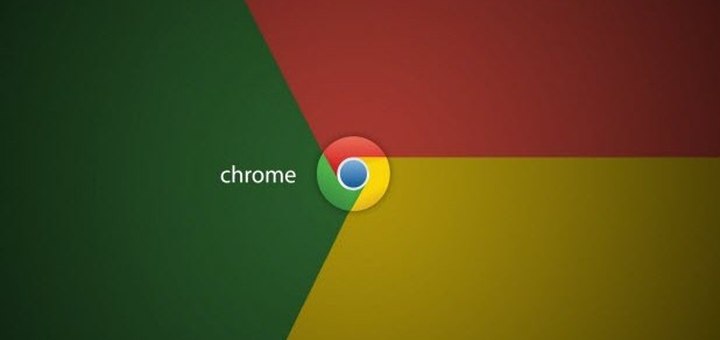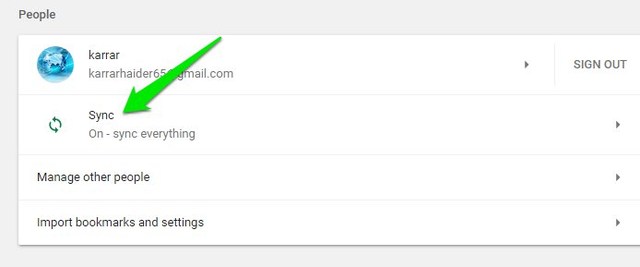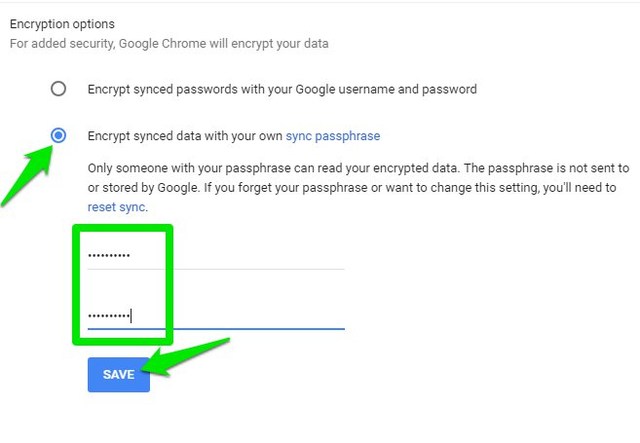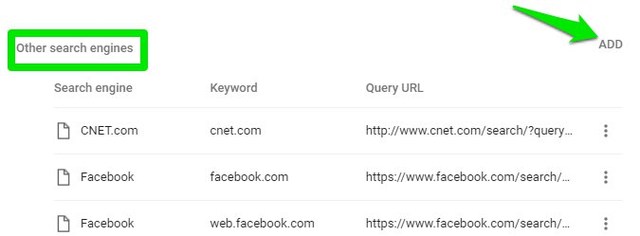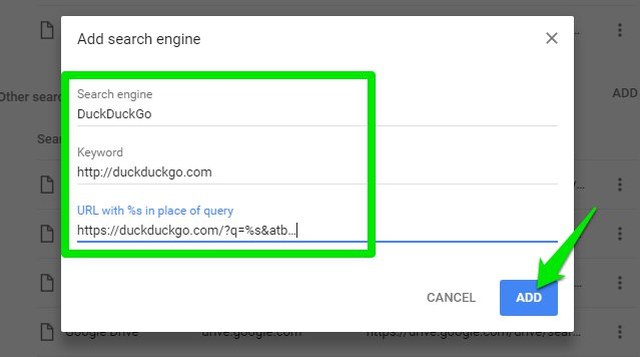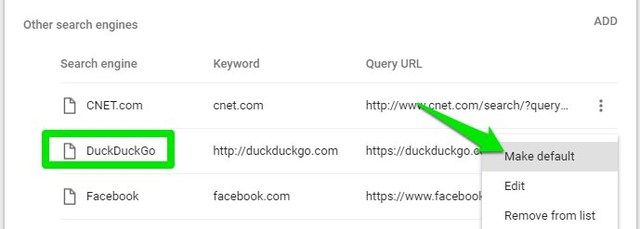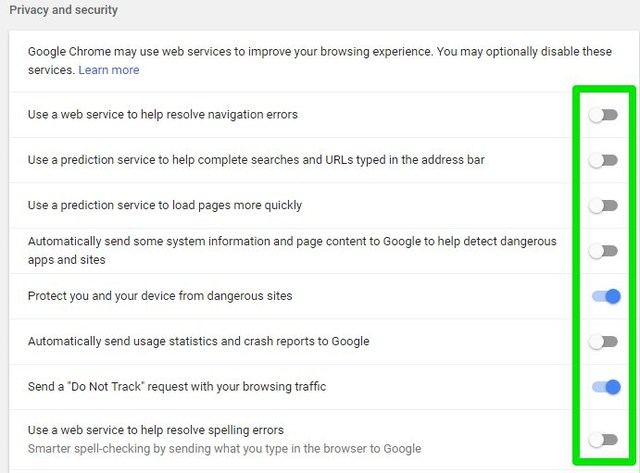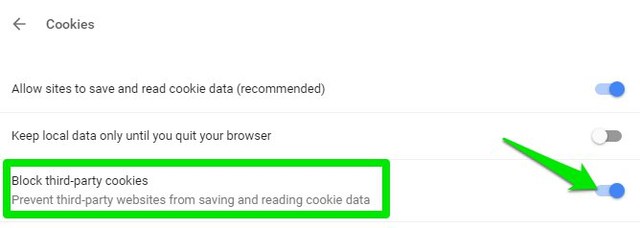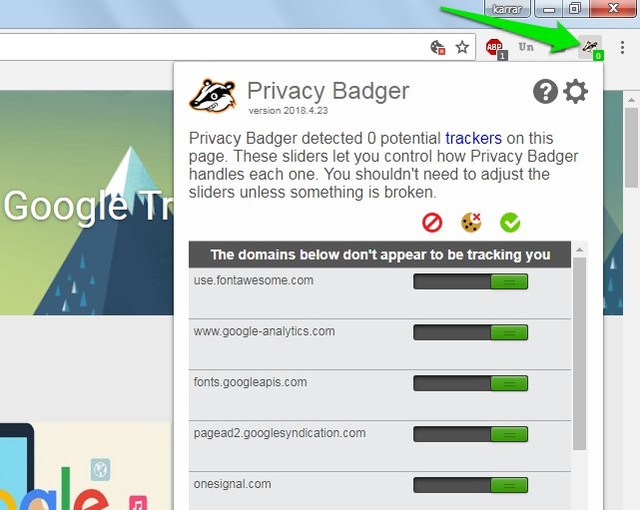4 enkla steg för att stärka din integritet i Google Chrome
Sekretess och Google är två saker som aldrig blandas väl. Även om Google anstränger sig hårt för att vara transparent om vilken data de samlar in, men vi kan inte bortse från det faktum att det beror på användardata för att tjäna pengar. Om du är integritetsmedveten, men fortfarande inte kan motstå det fantastiska med Google Chrome, så kanske jag kan hjälpa dig.
Håller med om att du inte kan få ultimat integritet på Chrome. Du kan dock fortfarande förbättra integriteten lite för att få sinnesfrid. Nedan har jag tillhandahållit fyra enkla steg som avsevärt kan förbättra din integritet på Chrome utan att hindra din surfupplevelse.
Steg 1: Kryptera synkroniserad data
Som standard synkroniserar Chrome allt med ditt anslutna Google-konto (dvs Google-servrar) så att du kan komma åt det från vilken enhet som helst. Uppgifterna inkluderar bokmärken, lösenord, autofyll, appar, historik, flikar, tillägg och i stort sett allt i Chrome. Om du inte är bekväm med att Google har tillgång till all denna data kan du kryptera den med ett personligt lösenord.
Inte ens Google lagrar det här lösenordet, så det gör att data endast är tillgängliga för dig. Så här krypterar du synkroniserad data.
1 Klicka på Chromes huvudmeny i det övre högra hörnet och välj "Inställningar".
2 Klicka här på "Synkronisera" under e-postadressen för ditt Google-konto.
3 Scrolla nu till botten och välj alternativet "Kryptera synkroniserad data med din egen synkroniseringslösenfras".
4 Ange lösenfrasen du vill använda för att kryptera data och klicka på "Spara".
Nu när du behöver synkronisera Chrome-data till en ny enhet, måste du ange denna lösenfras.
Obs: Det är bara du som känner till den här lösenfrasen och vilken data som har lagrats på Googles servrar. Om du glömmer lösenfrasen måste du återställa hela synkroniseringsprocessen och ladda upp data igen till Googles servrar.
Steg 2: Ersätt standardsökmotorn
Som standard använder Chrome Google Sök som standardsökmotor. Och det mesta av data som den samlar in kommer från Googles sökhistorik. Om du inte vill att Google ska spåra dig tar bort en stor del av integritetsintrånget om du väljer bort Google Sök. Du kan ersätta Google Sök med en sekretessfokuserad sökmotor. Detta gör att du kan använda Chromes funktioner samtidigt som du surfar privat på webben.
Jag tror att det inte finns någon bättre integritetsfokuserad sökmotor än DuckDuckGo. Den här sökmotorn spårar aldrig några av dina sökfrågor och sparar inte en historik över vad du söker. Alla sökfrågor är anonyma och även sökresultaten är inte anpassade.
Om du är redo att ge DuckDuckGo ett försök, så här ersätter du den som standardsökmotor i Chrome.
1 Gå till Chrome "Inställningar" från huvudmenyn och klicka på "Hantera sökmotorer".
2 Klicka nu på "LÄGG TILL" bredvid avsnittet "Andra sökmotorer" och fyll i fälten enligt nedanstående data.
Sökmotor: DuckDuckGo
Nyckelord: http://duckduckgo.com
URL med %s i stället för frågan: https://duckduckgo.com/?q=%s&atb …
När DuckDuckGo har listats under Andra sökmotorer klickar du på menyn med tre vertikala prickar bredvid den och väljer "Gör som standard". Nu kommer alla dina frågor att besvaras med DuckDuckGos sökmotor.
Steg 3: Optimera Chromes sekretessinställningar
Nu när de två huvudsakliga integritetsproblemen har åtgärdats, låt oss gå till små ändringar som kan bidra till att förbättra din integritet i Chrome. Chrome har ett sekretessavsnitt i inställningarna där du hittar alla alternativ som kan påverka din integritet. Som att automatiskt skicka dina frågor till Google eller till och med öppna webbplatser för din räkning utan din vetskap.
För att komma åt dessa sekretessinställningar, gå till Chrome "Inställningar" och klicka på "Avancerat" -knappen längst ner. Om du vill ha ultimat integritet, optimera dessa alternativ som jag har nämnt nedan. Även om du är beroende av en viss tjänst kan du anpassa den efter dina behov.
- Inaktivera "Använd en webbtjänst för att lösa navigeringsfel"
- Inaktivera "Använd en förutsägelsetjänst för att slutföra sökningar och webbadresser som skrivits i adressfältet".
- Inaktivera "Använd en förutsägelsetjänst för att ladda sidor snabbare"
- Inaktivera "Skicka automatiskt viss systeminformation och sidinnehåll till Google för att hjälpa till att upptäcka farliga appar och webbplatser"
- Aktivera "Skydda dig och din enhet från farliga webbplatser"
- Inaktivera "Skicka användningsstatistik och kraschrapporter automatiskt till Google"
- Aktivera "Skicka en "Spåra inte"-förfrågan med din webbtrafik"
- Inaktivera "Använd en webbtjänst för att lösa stavfel"
I samma avsnitt, gå även till Innehållsinställningar > Cookies och aktivera alternativet "Blockera tredjepartscookies".
Alla ovanstående ändringar kommer att göra det lite svårt för Google att samla in data och du kommer också att minska chanserna att spåras av andra webbplatser.
Steg 4: Skaffa ett Chrome-sekretesstillägg
Om du vill gå ett steg längre kan du skaffa ett tredjepartstillägg för att förbättra integriteten i Chrome. Det finns dussintals integritetstillägg för Chrome, men de flesta är opålitliga eller otillförlitliga. Därför har jag bara valt två av de bästa Chrome-integritetstilläggen som borde räcka för att förbättra din integritet. Du hittar dem nedan:
Privacy Badger
Privacy Badger är ett Chrome-tillägg med öppen källkod (GitHub-sida) som fokuserar på att blockera spårare från tredje part som inte ens Chrome kan blockera. Även om du aktiverar "Spåra inte" -begäran i Chrome (som vi gjorde ovan), finns det fortfarande många webbplatser som avvisar begäran. Privacy Badger letar särskilt efter dessa webbplatser och blockerar spårarna de sätter upp.
Fläck
Blur är en ganska förstärkt version av Privacy Badger som gör mer än att bara blockera spårare från tredje part. Den har en inbyggd lösenordshanterare för att generera starka lösenord och spara dem i krypterad form. Det kan också tillhandahålla maskerade kreditkort för att betala online utan att någonsin ge upp din kreditkortsinformation. Funktionen för maskerade kreditkort och telefonnummer är dock endast tillgängliga med ett premiumabonnemang.
Slutord
Så det här var fyra enkla steg som är enkla att följa och som är mest effektiva för att stärka din integritet i Chrome. Jag vet att det finns många andra alternativ som kan förbättra Chromes integritet, som att inaktivera eller ta bort cookies. De flesta av dem påverkar dock din surfupplevelse kraftigt, varför jag har hoppat över dem. Alla de fyra stegen jag har nämnt låter dig surfa på webben och njuta av de flesta av Chrome-funktionerna samtidigt som du ger dig integritet.